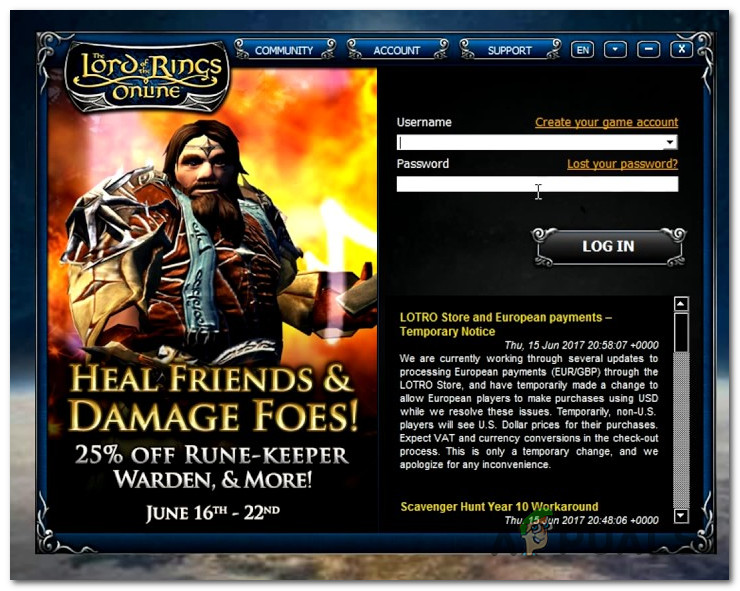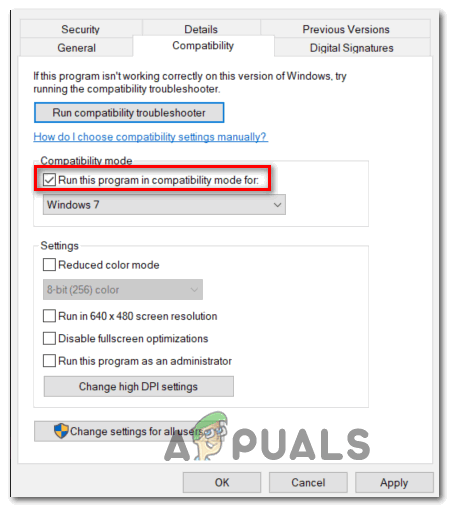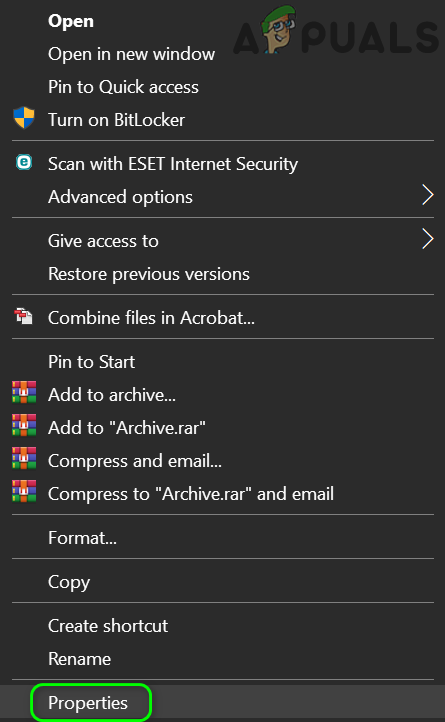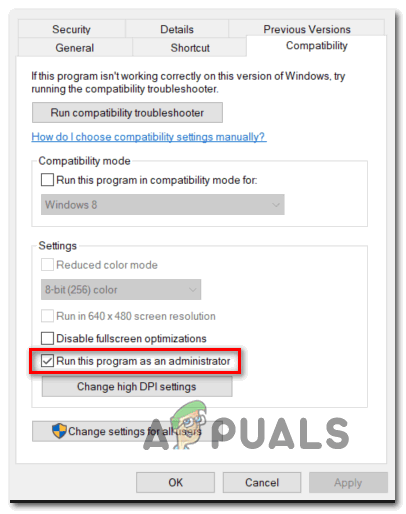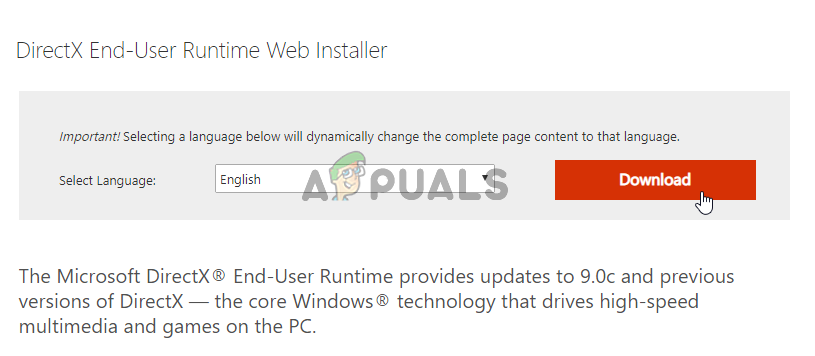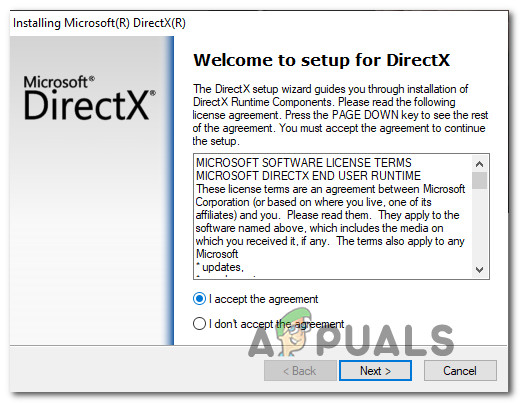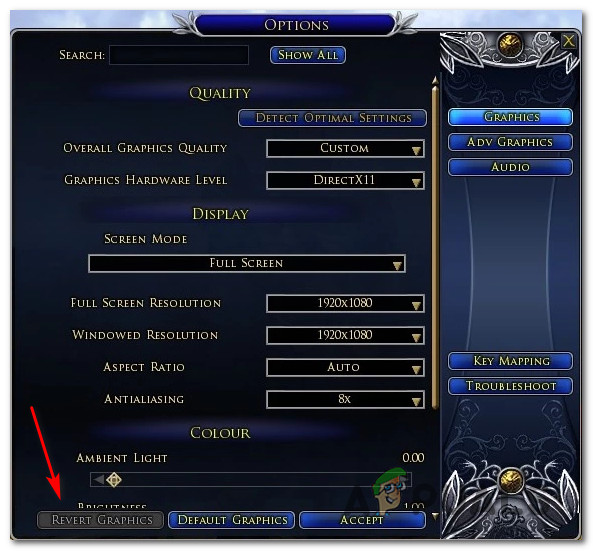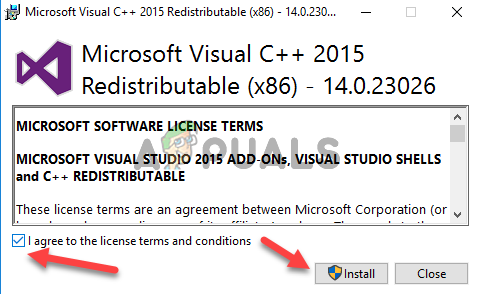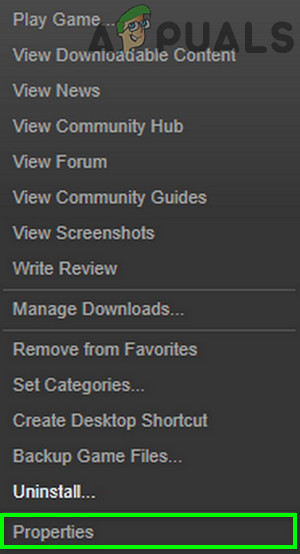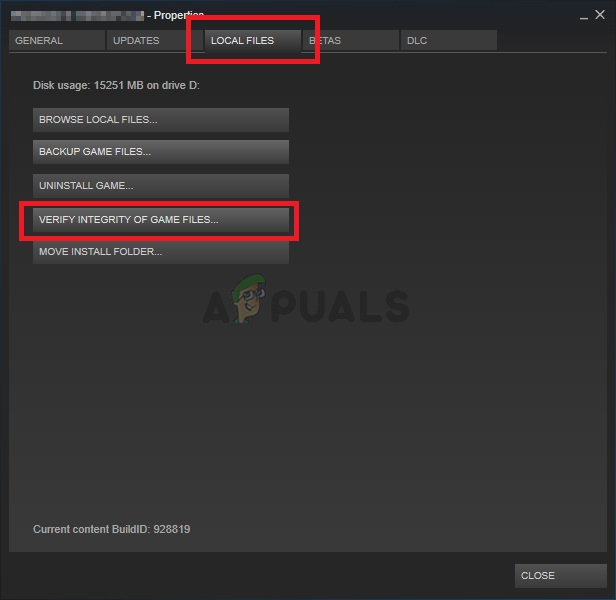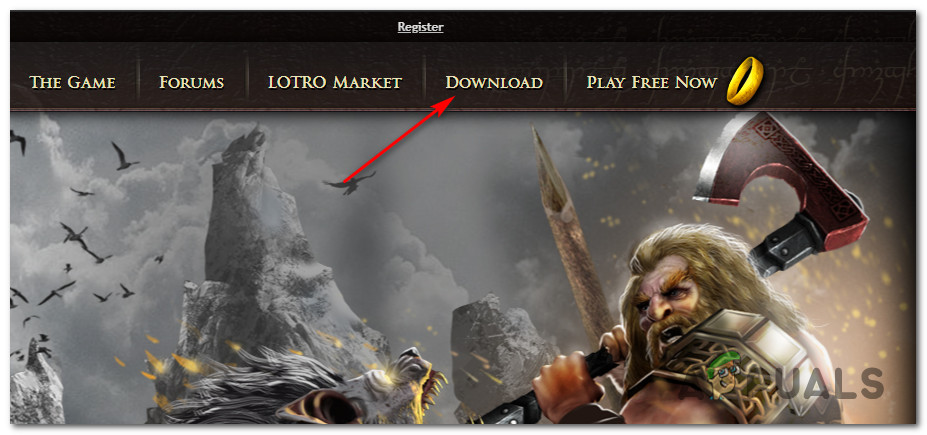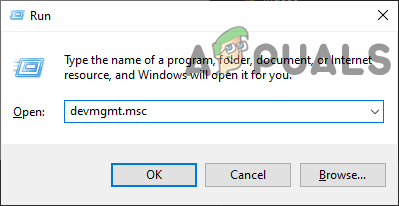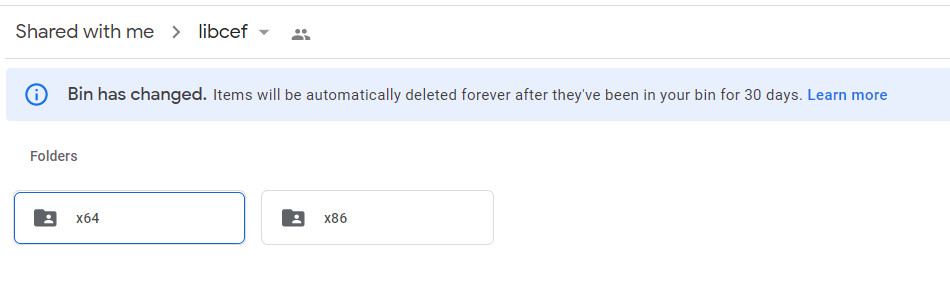LOTRO (Lord of the Rings Online) is one of the most beloved MMORPGs (Massively Multiplayer Online Role-Playing Games) and it’s a bummer that a lot of Windows 10 users are unable to play it on their PC. Most affected users are reporting that despite the fact that the launcher opers successfully and they are able to log in with their account, nothing happens when they attempt to launch the main LOTRO client. – There is no error message, no feedback.
After investigating this particular issue thoroughly, it turns out that there are several potential causes that might end up triggering this particular problem on a Windows 10 computer. Here’s a shortlist of the potential culprit that might cause this behavior:
- Incompatibility with Windows 10 – As it turns out, you can expect to see this issue occurring because a recent Windows 10 windows ended up making this legacy game incompatible. One quick fix that should allow you to get around this problem is to force the main game’s executable to launch in compatibility mode with Windows 7.
- Missing admin rights – Every once in a while, LOTRO’s devs will release an update that makes changes to the game dependencies. In this case, you need to ensure that the launcher (that’s updating and patching the game) has admin access in order to make the necessary changes.
- Missing Dynamic Link Library files – Keep in mind that Windows 10 systems are built to favor DirectX12 by default when rendering LOTR. However, this can create issues if certain DLL files are missing from your computer. In this case, you should be able to fix the problem by installing the missing DirectX files using the DirectX End-User Runtime Web Installer.
- Incompatible Graphics Settings – In case you tweaked the graphical settings in LOTRO before launching the game for the first time, chances are a setting is causing the game to crash. If this scenario is applicable, you should able to fix the issue by resetting the LOTRO graphics settings by using the options menu on your launcher.
- Missing key VIsual C++ Redist dependency – According to some affected users, this problem can also occur if your Windows installation is missing a key dependency needed to render the game. In this case, you should be able to fix the problem by installing the missing redist pack from the official page.
- File corruption inside LOTRO’s installation – Whether you’re running the game through Steam or you’re using the standalone launcher, file corruption can cause this type of problem on Windows 10. If you’re using Steam, you can fix the problem by checking the integrity of LOTRO files and replacing corrupted instances with healthy equivalents. In case you’re using the standalone installer, you need to reinstall it using the official channels.
- The game attempts to run on the integrated GPU – If you’re seeing this error while attempting to run the game on a dual-GPU setup, chances are the game attempts to use the integrated GPU instead of the dedicated one. In this case, you can fix the issue by disabling your integrated graphics card.
Method 1: Running in Compatibility Mode with Windows 7
One of the most common fixes for this particular issue is to run the game in compatibility mode with Windows 7. Keep in mind that this game was created years before Windows 10 was even announced, so the base architecture was not designed with this OS in mind.
Sure, the developers have since patched the game to work on Windows 10, but every once in a while, a new Windows update comes around that ends up breaking the functionality of the game.
Fortunately, there seems to be an easy way to fix incompatibility issues related to Windows 10. All you need to do is configure the game’s main executable or the shortcut you use to launch it to run in Compatibility mode with Windows 7.
If you don’t know how to do it by yourself, follow the instructions below:
- Start by opening File Explorer and navigate to the location where you installed LOTRO. Unless you installed it in a custom location, you should be able to find the game installation folder here:
C:Program FilesLord of the Rings Online
- Once you arrive at the correct location, right-click on the main executable (lotroclient.exe) and choose Properties from the newly appeared context menu.
Right-clicking and selecting “Properties”. Note: Additionally, you can modify the game’s shortcut instead, but this approach is future proof.
- Once you’re inside the Properties menu of lotroclient.exe, click on the Compatibility tab from the vertical menu at the top of the screen. Next, check the box associated with Run this program in compatibility mode. Next, choose Windows 7 from the drop-down menu that just appeared.
Running installer in compatibility mode - Click Apply to save the changes, then run the LOTRO game normally and see if the problem is now fixed.
In case the same problem is still occurring, move down to the next potential fix below.
Method 2: Running the Launcher with Admin Access
According to some affected users that were also having the same problem when attempting to run LOTRO from the main launcher, this can also be a permission issue.
Depending on your UAC (User Account Preferences), it’s possible that the main LOTRO launcher is unable to update the game to the latest available version because it’s missing admin access. If this scenario is applicable, you should be able to fix the problem by opening the main game launcher with admin privileges.
To do this, simply right-click on the LOTRO’s launcher and choose Run as Administrator from the context menu that just appeared.
See if this allows you to launch the game normally. If the game now runs just fine, you have successfully confirmed that the problem was previously occurring due to missing permissions. In this case, you can ensure that the same problem doesn’t repeat in the future by following the instructions below:
- Start by ensuring that the game is not running in the background.
- Open File Explorer and navigate to the location where the game is installed, right-click on the game’s launcher, and choose Properties from the context menu.
Open Properties of the game’s launcher - Once you’re inside the Properties screen, go ahead and access the Compatibility tab from the ribbon menu at the top, then move over to the Settings menu and check the box associated with Run this program as an administrator.
Configuring the game’s executable with admin rights. - Click on Apply to make the changes permanent, then enjoy running LOTRO on your Windows 10 computer without encountering the same problem.
If the same problem is still occurring, move down to the next potential fix below.
Method 3: Installing the Missing DirectX files
As it turns out, one of the most common instances that will trigger this issue on Windows 10 is a DirectX issue. If you have the GPU to support it, your system will default to DirectX12 when playing LOTR – This is not a problem by itself, but some Dynamic Link Library (DLL) files that the game uses are not included by DirectX 12.
If this scenario looks applicable and you’re missing certain dependencies that are not present with DirectX 12, you’ll need to install older versions of DirectX in order to ensure that you have the necessary files.
By far, the easiest way to do this is to use the DirectX End-User Runtime Web Installer to install every missing DirectX package and make sure you have every required dependency. This operation was confirmed to be successful by a lot of affected users that were previously unable to launch LOTRO.
Here’s a quick step-by-step guide that will walk you through the process of updating your local DirectX installation with the missing dependencies:
- Open any browser on your Windows computer and navigate to the download page of DirectX End-User Runtime Web Installer.
- Once you arrive at the correct page, click on the Download button and wait for the process to initiate.
Downloading the DirectX End-User Runtime Web Installer - Once you get to the next screen, uncheck every bloatware that Microsoft tires to push by clicking on No thanks and continue with DirectX End-User Runtime Web installer button.
- Finally, wait for the main dxwebsetup.exe to be downloaded, then double-click on it (click Yes at the UAC prompt if necessary) and follow the prompts to update your current DirectX installation with the missing dependencies.
Installing DirectX End-User Runtime - This utility will scan and install every missing DirectX pack. All you need to do is restart your computer once the operation is complete.
- After your computer boots back up, launch LOTRO once again and see if the issue is now fixed.
In case you’re still unable to launch LOTRO on Windows 10 and you encounter no error message, move down to the next potential fix below.
Method 4: Resetting LOTRO Graphics Settings
According to a handful of affected users, this problem can also originate from a graphical preference that the game is forced to use. If you modified the graphical settings inside Lord of the Rings Online before launching it the first time, chances are you’ve forcibly enabled a setting that your GPU is not comfortable with rendering.
Keep in mind that having a powerful graphics card has nothing to do with it – There are certain legacy graphics settings that newer GPU models have a tough time rendering.
If you find yourself in this particular scenario, you might be able to fix the problem by reverting the graphical settings back to their defaults. This method was confirmed to work by several affected users.
To do this, you need to access the LOTRO graphics settings via the launcher menu – Down Arrow > Options > Repair. Once you’re inside the correct menu, click on Graphics and click on Revert Graphics before clicking on Accept to save the changes.
After you do this successfully, attempt to launch the game normally and see if the problem is now fixed. In case you are now able to run the game without issues, you can experiment with different graphics settings until you find the correct configuration for your rig.
Method 5: Installing the Missing Microsoft Visual C++ Redistributable Packs
As some affected users have pointed out, this problem can occur if your Windows installation is missing a very important dependency brought about via Visual C++ Redistributable for Visual Studio 2015 package.
Keep in mind that since this is an older iteration, your Windows 10 will not automatically update and maintain this Redist. package for Visual C++. Fortunately, you can download and install this missing dependency manually from the official download page.
Simply download the executable, run it, then follow the on-screen prompts to complete the installation before restarting your computer.
Once your computer boots back up, launch LOTRO again and see if the problem is now fixed.
If the same problem is still occurring, move down to the next potential fix below.
Method 6: Checking the Integrity of LOTRO’s Files (if applicable)
If you’re launching the game through Steam and you’ve only started to experience this problem after an unexpected shutdown or something similar, chances are you’re experiencing this due to some type of corruption that is affecting the game files.
Several affected users finding themselves in a similar scenario have reportedly managed to fix this problem by using the built-in Steam settings menu to check and fix the integrity of the LOTRO’s game files.
IMPORTANT: This potential fix is only applicable if you’re launching the game through Steam.
If you haven’t tried this fix yet, follow the instructions below:
- First things first, open your Steam client and make sure you are signed in with your account credentials.
- Next (once you are signed in), click on Library and right-click on LOTRO from the menu on the left. Then, from the newly appeared context menu, choose Properties.
Open Properties of LOTRO in the Steam Client - Once you’re inside the Properties screen, click on Local Files, then click on Verify Integrity of Game Cache.
Verifying the integrity of game files - Confirm the integrity check, then wait for the operation to complete.
Note: Before starting an integrity check, it’s important to ensure that LOTRO is completely closed. - After the integrity check is complete, launch the game once again and see if the problem is now fixed.
In case you’re still unable to launch the game even after doing an integrity check or this method was not applicable, move down to the next potential fix below.
Method 7: Clean installing LOTRO outside Steam
As it turns out, some affected users that were previously unable to launch the game have finally been able to launch the game without issues after uninstalling the current Steam version and downloading the game from the official website.
According to a lot of users, this workaround has successfully allowed them to finally run the game – This seems to suggest that the problem is somehow related to something inside the Steam ecosystem.
If you haven’t tried reinstalling yet or you only reinstalled the steam version, follow the instructions below to uninstall your current Steam version of LOTRO and then reinstall the game from the official launcher:
- Press Windows key + R to open up a Run dialog box. Next, type ‘appwiz.cpl’ inside the text box and press Enter to open up the Programs and Features menu.
Type appwiz.cpl and Press Enter To Open Installed Programs Page - Once you’re inside the Programs and Features menu, scroll down through the list of installed programs and locate your LOTRO installation. When you see it, right-click on it and choose Uninstall from the newly appeared context menu.
Uninstall LOTRO in Programs and Features - After you’re inside the uninstallation prompt, follow the on-screen prompts to complete the uninstallation, then restart your computer and wait for the next startup to complete.
- Once your computer boots back up, visit the official LOTRO website and click the Download button in the top-right corner of the screen.
Accessing the Download page of LOTRO - Once you’re inside the Download page, click on the PC Download button and wait for the executable to be downloaded.
Downloading the standalone LOTRO installer - After the standalone installer is successfully downloaded, follow the on-screen prompts to complete the installation of LOTRO, then launch the game normally and see if the problem is now fixed.
In case the same problem is still occurring on your Windows 10 computer, move down to the next potential fix below.
Method 8: Disabling Integrated GPU (if applicable)
If you’re using a dual-GPU setup, chances are LOTRO is insisting on running using the integrated graphics card, which might not be capable enough to run the game. This problem was reported to occur with both Nvidia and AMD motherboard, and the only viable fix in most cases is to disable the integrated GPU.
One way of fixing this problem is to use the Nvidia Control panel or AMD Catalyst Contol center to force LOTRO to use the dedicated GPU, but this is not always sufficient according to some affected users.
As it turns out, the best thing you can do to ensure that LOTRO is using your most powerful GPU is to disable the integrated equivalent, leaving the game with only one option (to use the dedicated GPU).
Here’s a quick guide on disabled the integrated GPU using Device Manager in order to force LOTRO to use the more powerful GPU:
- Press Windows key + R to open up a Run dialog box. Next, type ‘devmgmt.msc’ and press Enter to open up Device Manager.
Opening Device Manager - Once you’re inside Device Manager, go ahead and expand the drop-down menu associated with Display Adapters.
- After you’re inside the Display Adapters drop-down menu, right-click on your integrated GPU and choose Display Device from the newly appeared context menu.
Disabling the integrated GPU - After you successfully manage to disable the integrated GPU, launch LOTRO once again and see if the issue is now fixed.
If disabling the integrated GPU didn’t do the trick for you or this scenario was not applicable, move down to the next potential fix below.
Method 9: Pasting the missing DLL files Manually
If none of the potential fixes below have worked for you, chances are you’re dealing with this problem after something went wrong with the initial installation. If you don’t want to do the reinstallation all over again, there’s also the option of replacing the files that are most likely to become corrupted with healthy equivalents.
We’ve managed to find a user that was kind enough to upload the .dll files most likely to go bust in a Drive archive. We’ve checked every file for malware, adware, or spyware and they are completely clean – Even more, a lot of affected users have used this archive to fix their LOTRO installation on Windows 10.
However, keep in mind that you will need to replace potentially corrupted DLL files in 2 separate locations:
- C:Program FilesLord of the Rings Online
- C:Program FilesLord of the Rings Onlinex64Note: This is only true if you installed LOTRO in the default locations.
If you’re looking for step-by-step instructions on replacing the missing or corrupted DLL files, follow the instructions below:
- Ensure that LOTRO is successfully closed and no background process associated with it is running in the background.
- Visit this Google Drive archive here and download the two folders (x64 and x86).
Downloading the healthy DLL files - Once the 2 folders are successfully downloaded, open My Computer or File Explorer and navigate to the first location:
C:Program FilesLord of the Rings Online
- Once you’re inside the correct location, paste the contents of the x86 folder inside. It’s important to paste the files without the folder.
- After you have successfully replaced the DLL files present in the first location, make your way to the second:
C:Program FilesLord of the Rings Onlinex64
- Inside the second location, paste the contents of the x64 archive, and override the existing files.
- Finally, after you have successfully replaced the supposed corrupted files with the healthy equivalents, launch LOTRO once again and see if the problem is now fixed.
На чтение 14 мин. Просмотров 431 Опубликовано 13.04.2021
LOTRO (Властелин колец в сети) – одна из самых любимых MMORPG (многопользовательских сетевых ролевых игр), и это обидно, что многие пользователи Windows 10 не могут играть в нее на своем ПК. Большинство затронутых пользователей сообщают, что, несмотря на то, что программа запуска работает успешно и они могут войти в систему со своей учетной записью, при попытке запустить основной клиент LOTRO ничего не происходит. – Нет ни сообщения об ошибке, ни обратной связи.
После тщательного изучения этой конкретной проблемы выяснилось, что что существует несколько потенциальных причин, которые могут в конечном итоге вызвать эту конкретную проблему на компьютере с Windows 10. Вот краткий список потенциальных виновников, которые могут вызвать такое поведение:
- Несовместимость с Windows 10 . Как оказалось, вы можете ожидать появления этой проблемы, потому что недавние окна Windows 10 сделали эту устаревшую игру несовместимой. Одно быстрое исправление, которое должно позволить вам обойти эту проблему, – заставить исполняемый файл основной игры запускаться в режиме совместимости с Windows 7.
- Отсутствуют права администратора – Время от времени разработчики LOTRO выпускают обновления, которые вносят изменения в зависимости игры. В этом случае вам необходимо убедиться, что программа запуска (которая обновляет и исправляет игру) имеет доступ администратора, чтобы внести необходимые изменения.
- Отсутствуют файлы библиотеки динамической компоновки – Имейте в виду, что системы Windows 10 по умолчанию поддерживают DirectX12 при рендеринге LOTR. Однако это может создать проблемы, если на вашем компьютере отсутствуют определенные файлы DLL. В этом случае вы сможете решить проблему, установив отсутствующие файлы DirectX с помощью веб-установщика DirectX End-User Runtime.
- Параметры несовместимой графики – Если вы изменили графические настройки в LOTRO перед первым запуском игры, скорее всего, из-за настроек игра вылетает. Если этот сценарий применим, вы сможете решить проблему, сбросив настройки графики LOTRO с помощью меню параметров на панели запуска.
- Отсутствует ключ VIsual C ++ Redist dependency – По мнению некоторых затронутых пользователей, эта проблема также может возникнуть, если в вашей установке Windows отсутствует ключевая зависимость, необходимая для рендеринга игры. В этом случае вы сможете решить проблему, установив отсутствующий пакет redist с официальной страницы.
- Повреждение файла внутри установки LOTRO – Независимо от того, Повторно запускаете игру через Steam или используете автономную программу запуска, повреждение файла может вызвать этот тип проблемы в Windows 10. Если вы используете Steam, вы можете решить проблему, проверив целостность файлов LOTRO и заменив поврежденные экземпляры. со здоровыми эквивалентами. Если вы используете автономный установщик, вам необходимо переустановить его, используя официальные каналы.
- Игра пытается запуститься на встроенном графическом процессоре – если вы вы видите эту ошибку при попытке запустить игру на установке с двумя графическими процессорами, скорее всего, игра пытается использовать встроенный графический процессор вместо выделенного. В этом случае вы можете решить проблему, отключив встроенную видеокарту.
Содержание
- Способ 1. Работа в режиме совместимости с Windows 7
- Метод 2: Запуск программы запуска с доступом администратора
- Метод 3: Установка отсутствующих файлов DirectX
- Метод 4: Сброс LOTRO Настройки графики
- Метод 5. Установка отсутствующих распространяемых пакетов Microsoft Visual C ++
- Метод 6: Проверка целостности Файлы LOTRO (если применимо)
- Метод 7: Чистая установка LOTRO вне Steam
- Метод 8: отключение встроенного графического процессора (если применимо)
- Метод 9: Вставка отсутствующих файлов DLL вручную
Способ 1. Работа в режиме совместимости с Windows 7
Одним из наиболее распространенных исправлений этой конкретной проблемы является запуск игры в режиме совместимости с Windows 7. Имейте в виду, что эта игра была создана за много лет до того, как была объявлена Windows 10, поэтому базовая архитектура не была разработана для этой ОС. в уме.
Конечно, разработчики с тех пор исправили игру, чтобы она работала в Windows 10, но время от времени появляются новые обновления Windows, которые в конечном итоге нарушают функциональность игры.
К счастью, кажется, есть простой способ исправить проблемы несовместимости, связанные с Windows 10. Все, что вам нужно сделать, это настроить основной исполняемый файл игры или ярлык, который вы используете для его запуска, для запуска в Режим совместимости с Windows 7.
Если вы не знаете, как это сделать самостоятельно, следуйте инструкциям ниже:
- Начните с открытия Fi le Explorer и перейдите в то место, где вы установили LOTRO. Если вы не установили его в произвольном месте, вы сможете найти папку для установки игры здесь:
C: Program Files Lord of the Rings Online
- Как только вы окажетесь в нужном месте, щелкните правой кнопкой мыши главный исполняемый файл (lotroclient.exe) и выберите Свойства во вновь появившемся контекстном меню.
Примечание. Кроме того, вместо этого вы можете изменить ярлык игры, но этот подход будет использоваться в будущем. доказательство.
- Как только вы окажетесь в меню Свойства lotroclient.exe, нажмите Совместимость в вертикальном меню вверху экрана. Затем установите флажок, связанный с Запустить эту программу в режиме совместимости. Затем выберите Windows 7 в только что появившемся раскрывающемся меню.
- Нажмите Применить , чтобы сохранить изменения, затем запустите игру LOTRO в обычном режиме и посмотрите, устранена ли проблема.
Если та же проблема все еще возникает, перейдите к следующему потенциальному исправлению ниже.
Метод 2: Запуск программы запуска с доступом администратора
Согласно некоторым затронутые пользователи, у которых также была такая же проблема при попытке запустить LOTRO из основной программы запуска, это также может быть проблемой разрешения.
В зависимости от вашего UAC (предпочтений учетной записи пользователя) возможно, что основная программа запуска LOTRO не сможет обновить игру до последней доступной версии, потому что в ней отсутствует администратор. доступ. Если этот сценарий применим, вы сможете решить проблему, открыв основную программу запуска игры с правами администратора.
Для этого просто щелкните правой кнопкой мыши панель запуска LOTRO и выберите Запуск от имени администратора из только что появившегося контекстного меню.
Посмотрим, если это позволяет запустить игру в обычном режиме. Если игра теперь работает нормально, вы успешно подтвердили, что проблема ранее возникала из-за отсутствия разрешений. В этом случае вы можете убедиться, что та же проблема не повторится в будущем, следуя приведенным ниже инструкциям:
- Начните с того, что игра не работает в фоновом режиме. .
- Откройте Проводник и перейдите в место, где установлена игра, щелкните правой кнопкой мыши средство запуска игры и выберите Свойства из контекстного меню.
- Как только вы попадете в свойства , перейдите на вкладку Совместимость в меню ленты вверху, затем перейдите в меню Настройки и установите флажок связанный с Запустите эту программу от имени администратора.
- Нажмите Применить , чтобы изменения стали постоянными, а затем наслаждайтесь запуском LOTRO на своем компьютере с Windows 10, не сталкиваясь с той же проблемой.
Если та же проблема все еще возникает, перейдите к следующему потенциальному исправлению ниже.
Метод 3: Установка отсутствующих файлов DirectX
Как оказалось, один из Наиболее распространенные случаи, которые вызывают эту проблему в Windows 10, – это проблема DirectX. Если у вас есть графический процессор для его поддержки, ваша система по умолчанию будет использовать DirectX12 при игре в LOTR – это не проблема сама по себе, но некоторые файлы библиотеки динамической компоновки (DLL), которые использует игра, не включены в DirectX 12.
Если этот сценарий выглядит применимым, и вам не хватает определенных зависимостей, которых нет в DirectX 12, вам необходимо установить более старые версии DirectX, чтобы убедиться, что у вас есть необходимые файлы.
Безусловно, самый простой способ сделать это – использовать веб-установщик среды выполнения DirectX для конечного пользователя, чтобы установить все отсутствующие пакеты DirectX и убедиться, что у вас есть все необходимые зависимости. Эта операция была подтверждена многими затронутыми пользователями, которые ранее не могли запустить LOTRO..
Вот краткое пошаговое руководство, которое проведет вас через процесс обновления вашей локальной установки DirectX с учетом недостающих зависимостей:
- Откройте любой браузер на своем компьютере с Windows и перейдите на страницу загрузки веб-установщика среды выполнения DirectX для конечных пользователей.
- Как только вы перейдете на нужную страницу, нажмите кнопку Загрузить и дождитесь запуска процесса.
- Как только вы перейдете к следующему экрану, снимите флажки у всех вредоносных программ, которые Microsoft утомляет нажимать на Нет, спасибо и продолжить с помощью кнопки веб-установщика среды выполнения DirectX для конечного пользователя .
- Наконец, дождитесь загрузки основного dxwebsetup.exe , затем дважды щелкните на нем (при необходимости нажмите Да в запросе UAC) и следуйте инструкциям, чтобы обновить текущую установку DirectX с учетом недостающих зависимостей.
- Эта утилита просканирует и установит все отсутствующие пакеты DirectX. Все, что вам нужно сделать, это перезагрузить компьютер после завершения операции.
- После того, как компьютер загрузится, снова запустите LOTRO и посмотрите, устранена ли проблема.
Если вам по-прежнему не удается запустить LOTRO в Windows 10 и вы не видите сообщения об ошибке, перейдите к следующему потенциальному исправлению ниже.
Метод 4: Сброс LOTRO Настройки графики
По мнению нескольких затронутых пользователей, эта проблема также может возникать из-за графических предпочтений, которые игра вынуждена использовать. Если вы изменили графические настройки внутри Lord of the Rings Online перед его первым запуском, скорее всего, вы принудительно включили настройку, которая неудобна для вашего графического процессора с рендерингом.
Имейте в виду, что наличие мощной видеокарты не имеет к этому никакого отношения. Существуют определенные устаревшие графические настройки, из-за которых новые модели графических процессоров плохо справляются с рендерингом.
чтобы устранить проблему, вернув графические настройки к значениям по умолчанию. Несколько затронутых пользователей подтвердили, что этот метод работает.
Для этого вам необходимо получить доступ к настройкам графики LOTRO через меню запуска – Стрелка вниз> Параметры> Восстановить . Как только вы попадете в нужное меню, нажмите Графика и нажмите Вернуть графику , прежде чем нажимать Принять , чтобы сохранить изменения.
После того, как вы сделаете это успешно, попробуйте запустить игру в обычном режиме и посмотрите, решена ли проблема. Если теперь вы можете запустить игру без проблем, вы можете поэкспериментировать с различными настройками графики, пока не найдете правильную конфигурацию для своей установки..
Метод 5. Установка отсутствующих распространяемых пакетов Microsoft Visual C ++
Как указали некоторые затронутые пользователи, эта проблема может возникнуть, если в вашей установке Windows отсутствует очень важный зависимость, вызванная пакетом Распространяемый компонент Visual C ++ для Visual Studio 2015 .
Имейте в виду, что, поскольку это более старая итерация, ваша Windows 10 не будет обновляться автоматически и поддерживать этот Redist. пакет для Visual C ++. К счастью, вы можете загрузить и установить эту недостающую зависимость вручную со официальной страницы загрузки .
Просто загрузите исполняемый файл, запустите его, затем следуйте инструкциям на экране, чтобы завершить установку перед перезагрузкой компьютера.
Как только ваш компьютер загрузится, снова запустите LOTRO и посмотрите, устранена ли проблема.
Если та же проблема все еще возникает, перейдите к следующему потенциальному исправлению ниже.
Метод 6: Проверка целостности Файлы LOTRO (если применимо)
Если вы запускаете игру через Steam и эта проблема у вас только началась после неожиданного выключения или чего-то подобного, скорее всего, вы столкнулись с этим из-за к некоторому типу повреждения, которое влияет на файлы игры.
Сообщается, что нескольким затронутым пользователям, оказавшимся в аналогичном сценарии, удалось решить эту проблему, используя встроенное меню настроек Steam для c проверьте и исправьте целостность игровых файлов LOTRO.
ВАЖНО : это возможное исправление применимо только в том случае, если вы запускаете игру через Steam.
Если вы еще не пробовали это исправление, следуйте инструкциям ниже:
- Прежде всего, откройте клиент Steam и убедитесь, что вы вошли в систему. с учетными данными.
- Затем (после входа в систему) нажмите Библиотека и щелкните правой кнопкой мыши LOTRO в меню слева. Затем в появившемся контекстном меню выберите Свойства.
- Находясь на экране Свойства , нажмите Локальные файлы , затем нажмите Проверить целостность игры. Кэш.
- Подтвердите проверку целостности, затем дождитесь завершения операции.
Примечание. Перед началом проверки целостности важно убедиться, что LOTRO полностью закрыт. - После завершения проверки целостности запустите игру еще раз и посмотрите, устранена ли проблема.
Если вы все еще не можете запускать игру даже после проверки целостности, или этот метод был неприменим, перейдите к следующему потенциальному исправлению ниже.
Метод 7: Чистая установка LOTRO вне Steam
Как оказалось, некоторые затронутые пользователи, которые ранее не могли запустить игру, наконец-то смогли запустить игру без проблем после удаления текущей версии Steam и загрузки игры с официального сайта.
По мнению многих пользователей, этот обходной путь позволил им наконец запустить игру – похоже, это говорит о том, что проблема каким-то образом связана с чем-то внутри экосистемы Steam.
Если вы еще не пробовали переустановить или переустановили только версию Steam, следуйте инструкциям ниже, чтобы удалить текущую версию Steam LOTRO и затем переустановите игру из официальной программы запуска:
- Нажмите клавишу Windows + R , чтобы открыть команду Выполнить диалоговое окно. Затем введите ‘appwiz.cpl’ в текстовое поле и нажмите Enter , чтобы открыть меню Программы и компоненты . .
- После входа в меню Программы и компоненты , прокрутите список установленных программ и найдите свою установку LOTRO. Когда вы его увидите, щелкните его правой кнопкой мыши и выберите Удалить в появившемся контекстном меню.
- После того, как вы окажетесь в приглашении на удаление, следуйте инструкциям на экране, чтобы завершить удаление, затем перезагрузите компьютер и дождитесь завершения следующего запуска.
- После того, как ваш компьютер загрузится, посетите официальный веб-сайт LOTRO и нажмите кнопку Загрузить в правом верхнем углу экрана.
- Как только вы попадете на страницу Загрузить , нажмите кнопку Загрузить на ПК . и дождитесь загрузки исполняемого файла.
- После успешной загрузки автономного установщика следуйте инструкциям на -экран предлагает завершить установку LOTRO, затем запустить игру в обычном режиме и посмотреть, решена ли проблема.
На всякий случай та же проблема все еще возникает на вашем компьютере с Windows 10, перейдите к следующему потенциальному исправлению ниже.
Метод 8: отключение встроенного графического процессора (если применимо)
Если вы используете установку с двумя графическими процессорами, скорее всего, LOTRO настаивает на использовании встроенной видеокарты, которая может быть недостаточно способна для запуска игры. Сообщалось, что эта проблема возникла как с материнскими платами Nvidia, так и с AMD, и в большинстве случаев единственным жизнеспособным решением является отключение встроенного графического процессора.
Одним из способов решения этой проблемы является использование панели управления Nvidia. или центр управления AMD Catalyst, чтобы заставить LOTRO использовать выделенный графический процессор, но этого не всегда достаточно, по мнению некоторых затронутых пользователей..
Как оказалось, лучшее, что вы можете сделать, чтобы убедиться, что LOTRO использует ваш самый мощный графический процессор, – это отключить интегрированный эквивалент, оставив в игре только один вариант (использовать выделенный графический процессор ).
Вот краткое руководство по отключению встроенного графического процессора с помощью диспетчера устройств, чтобы заставить LOTRO использовать более мощный графический процессор:
- Нажмите Клавиша Windows + R , чтобы открыть диалоговое окно Выполнить . Затем введите ‘devmgmt.msc’ и нажмите Enter , чтобы открыть Диспетчер устройств.
- Как только вы попадете в Диспетчер устройств , разверните раскрывающееся меню. связанных с Display Adapters .
- После того, как вы окажетесь в раскрывающемся меню Display Adapters , щелкните правой кнопкой мыши на своем встроенный графический процессор и в появившемся контекстном меню выберите Display Device .
- После того, как вам удастся отключить встроенный графический процессор, запустите LOTRO еще раз и посмотрите, решена ли проблема.
Если отключение встроенного графического процессора не помогло вы или этот сценарий неприменим, перейдите к следующему потенциальному исправлению ниже.
Метод 9: Вставка отсутствующих файлов DLL вручную
Если ни одно из возможных исправлений ниже сработали для вас, шансы ar e вы столкнулись с этой проблемой после того, как что-то пошло не так с начальной установкой. Если вы не хотите повторять переустановку заново, можно также заменить файлы, которые, скорее всего, будут повреждены, на исправные эквиваленты.
Нам удалось найти пользователя это было достаточно любезно, чтобы загрузить файлы .dll, которые, скорее всего, пропадут в архиве Диска. Мы проверили каждый файл на наличие вредоносного, рекламного или шпионского ПО, и они полностью чисты. Более того, многие затронутые пользователи использовали этот архив для исправления своей установки LOTRO в Windows 10.
Однако , имейте в виду, что вам нужно будет заменить потенциально поврежденные файлы DLL в двух разных местах:
- C: Program Files Lord of the Rings Online
- C: Program Files Lord of the Rings Online x64 Примечание. Это верно, только если вы установили LOTRO в папки по умолчанию.
Если вы ищете пошаговые инструкции по замене отсутствующих или поврежденных файлов DLL, следуйте приведенным ниже инструкциям:
- Убедитесь, что LOTRO успешно закрыт и никакие связанные с ним фоновые процессы не работают в фоновом режиме.
- Посетите этот архив Google Диска здесь и загрузите две папки (x64 и x86).
- После успешной загрузки двух папок откройте Мой компьютер или Проводник и перейдите в первое место:
C: Program Files Lord из Rings Online
- Как только вы окажетесь в правильном месте, вставьте внутрь содержимое папки x86. Важно вставить файлы без папки.
- После того, как вы успешно заменили файлы DLL, присутствующие в первом расположении, перейдите ко второму:
C: Program Files Lord of the Rings Online x64
- Во второе расположение вставьте содержимое архива x64 и замените существующие файлы.
- Наконец, после того, как вы успешно заменили предполагаемые поврежденные файлы на здоровые эквиваленты, запустите LOTRO еще раз и посмотрите, устранена ли проблема.
Содержание
- The Battle for Middle-earth II не запускается на Windows 7/8/10: как исправить?
- Как запустить The Battle for Middle-earth II на Windows 7/8/10?
- Метод №1 Запуск игры через совместимость с Windows Vista Service pack 2 и Windows 7
- Метод №2 Создание конфигурационного файла
- Решение проблем с установкой и запуском BFME 1 на Windows 8, 10 + визуальные улучшения
- Lord of the Rings: Battle for Middle Earth 2 → Решение проблем
- Решение проблем Lord of the Rings: Battle for Middle Earth 2
- Решение проблем в Lord of the Rings: Battle for Middle Earth 2 — не устанавливается? Не запускается? Тормозит? Вылетает? Лагает? Ошибка? Не загружается?
- Что сделать в первую очередь
- Системные требования Lord of the Rings: Battle for Middle Earth 2
- Файлы, драйверы и библиотеки
- Lord of the Rings: Battle for Middle Earth 2 не скачивается. Долгое скачивание. Решение
- Lord of the Rings: Battle for Middle Earth 2 не устанавливается. Прекращена установка. Решение
- Lord of the Rings: Battle for Middle Earth 2 не запускается. Ошибка при запуске. Решение
- В Lord of the Rings: Battle for Middle Earth 2 черный экран, белый экран, цветной экран. Решение
- Lord of the Rings: Battle for Middle Earth 2 вылетает. В определенный или случайный момент. Решение
- Lord of the Rings: Battle for Middle Earth 2 зависает. Картинка застывает. Решение
- Lord of the Rings: Battle for Middle Earth 2 тормозит. Низкий FPS. Просадки частоты кадров. Решение
- Lord of the Rings: Battle for Middle Earth 2 лагает. Большая задержка при игре. Решение
- В Lord of the Rings: Battle for Middle Earth 2 нет звука. Ничего не слышно. Решение
- В Lord of the Rings: Battle for Middle Earth 2 не работает управление. Lord of the Rings: Battle for Middle Earth 2 не видит мышь, клавиатуру или геймпад. Решение
- Lord of the Rings: Battle for Middle Earth 2, скачанная с торрента не работает. Решение
- Lord of the Rings: Battle for Middle Earth 2 выдает ошибку об отсутствии DLL-файла. Решение
- Метод 1. Запуск в режиме совместимости с Windows 7
- Метод 2: запуск программы запуска с доступом администратора
- Метод 3: установка отсутствующих файлов DirectX
- Метод 4: сброс настроек графики LOTRO
- Метод 5: установка отсутствующих распространяемых пакетов Microsoft Visual C ++
- Метод 6: Проверка целостности файлов LOTRO (если применимо)
- Метод 7: чистая установка LOTRO вне Steam
- Метод 8: отключение встроенного графического процессора (если применимо)
- Метод 9: вставка отсутствующих файлов DLL вручную
The Battle for Middle-earth II не запускается на Windows 7/8/10: как исправить?
The Lord of the Rings: The Battle for Middle-earth II – это невероятная стратегия в реальном времени, основанная на книгах и фильмах по вселенной Властелина Колец. Вышла данная игра еще в 2006 году на ПК-платформе, но остается популярной и по сей день.
Однако, многие игроки столкнулись с довольно неприятной проблемой: они не могут запустить игру на операционных системах Windows 7/8/10. Порой игра совсем не подает признаков жизни, а порой она может вылетать на Рабочий стол с ошибкой, сообщающей о прекращении работы программы.
В нашей статье мы попробуем помочь вам в решении этой неприятной проблемы, чтобы вы наконец-то смогли нормально поиграть в The Battle for Middle-earth II на современных системах Windows.
Как запустить The Battle for Middle-earth II на Windows 7/8/10?
Метод №1 Запуск игры через совместимость с Windows Vista Service pack 2 и Windows 7
Первым нашим методом станет запуск игры через режим совместимости с более старой операционной системой. Нет, не с Windows XP или даже Windows 95, а с Windows Vista. Причем со вторым сервисным пакетом.
Итак, найдите в папке игры ее исполнительный файл, нажмите на него правой кнопкой мыши и перейдите в «Свойства». Перейдите во вкладку «Совместимость». Из ниспадающего меню совместимости выберите «Windows Vista Service pack 2» и примените изменения.
Теперь снова попробуйте запустить The Battle for Middle-earth II. Ну как, есть какие-то сдвиги с игрой? Если нет, то можете также выставить совместимость с Windows 7, так как порой помогает этот режим.
Метод №2 Создание конфигурационного файла
Если первый метод не помог, то второй уж точно решит проблему The Battle for Middle-earth II с вылетами и тотальным отказом запускаться. Пользователи уже поняли, почему данная игра не запускается у некоторых игроков: разрешение дисплея.
Все дело в том, что данная игра не разработана для работы под высокими разрешениями, например, HD или FullHD. Как только вы пытаетесь запустить игру с ее стандартными настройками, то происходит конфликт между ней и вашим разрешением.
Лечиться данная проблема с помощью создания особого конфигурационного файла, в котором будут содержаться необходимые настройки для игры, чтобы та запустилась на современных компьютерах с их большими мониторами. Итак, сделайте следующее:
Источник
Решение проблем с установкой и запуском BFME 1 на Windows 8, 10 + визуальные улучшения
Наверняка многие сталкивались с проблемой установки лицензионной русской версии первой BFME на системы под управлением Windows 8, 8.1, 10. Сложности возникают как с установкой, так и с запуском игры, в основном из-за несовместимости новых OC с установочными файлами DirectX, причем исключительно русской версии (с английской все нормально). Сам являюсь обладателем лицензионных дисков двух частей (за исключением ROTWK) и обнаружил что такие проблемы возникают только с первой игрой. Образы лицензионных дисков так же выдают ошибки.
Теперь к самим проблемам:
Возможно вы обращали внимание на то что текстуры в игре начинают размываться, если смотреть на них под большим углом. Это делает игру неколько «мыльной» и у некоторых людей может вызвать некоторое отторжение. Вторая часть лишена этого недостатка изначально и там менять ничего не нужно. А вот как убрать это размытие в первой части мы сейчас и поговорим. С установкой драйверов на видеокарту по умолчанию должна устанавливаться и специальная программа для управления видеоадаптером (Catalyst Control Center у AMD и панель управления от NVIDIA), которая нам как раз и пригодится.
Нужный нам параметр называется анизотропной фильтрацией, вам нужно просто найти его и выставить значения на максимальные (Для AMD не забудьте сначала поменять находящийся выше пункт на значение «Переопределить настройки приложения»), вот как это сделано у меня:

Изменения можно разглядеть на этом изображении (щелкните левой кнопкой мыши для увеличения):

Дополнительно улучшить графическую часть игры можно за счет шейдеров от мода Return of Shadow, просто перекидывайте их в папку с игрой. Скачать можно тут. Что очень радует, так это то что их можно отключить прямо в игре, нажав на клавишу Scroll Lock.
Немного оценить шейдеры и сравнить с оригиналом можно на картинке ниже (обратите внимание, что на скриншоте видна разница лишь в яркости, в самой игре вы сможете увидеть сглаживание и некоторые другие элементы)

Источник
Lord of the Rings: Battle for Middle Earth 2 → Решение проблем
Lord of the Rings: Battle for Middle Earth 2 — это стратегия с изометрическим видом с примесью симулятора военных кораблей и фэнтези-игры от студии Electronic. Подробнее
Решение проблем Lord of the Rings: Battle for Middle Earth 2
Решение проблем в Lord of the Rings: Battle for Middle Earth 2 — не устанавливается? Не запускается? Тормозит? Вылетает? Лагает? Ошибка? Не загружается?
К сожалению, в играх бывают изъяны: тормоза, низкий FPS, вылеты, зависания, баги и другие мелкие и не очень ошибки. Нередко проблемы начинаются еще до начала игры, когда она не устанавливается, не загружается или даже не скачивается. Да и сам компьютер иногда чудит, и тогда в Lord of the Rings: Battle for Middle Earth 2 вместо картинки черный экран, не работает управление, не слышно звук или что-нибудь еще.
Что сделать в первую очередь
Системные требования Lord of the Rings: Battle for Middle Earth 2
Второе, что стоит сделать при возникновении каких-либо проблем с Lord of the Rings: Battle for Middle Earth 2, это свериться с системными требованиями. По-хорошему делать это нужно еще до покупки, чтобы не пожалеть о потраченных деньгах.
Каждому геймеру следует хотя бы немного разбираться в комплектующих, знать, зачем нужна видеокарта, процессор и другие штуки в системном блоке.
Файлы, драйверы и библиотеки
Практически каждое устройство в компьютере требует набор специального программного обеспечения. Это драйверы, библиотеки и прочие файлы, которые обеспечивают правильную работу компьютера.
Начать стоит с драйверов для видеокарты. Современные графические карты производятся только двумя крупными компаниями — Nvidia и AMD. Выяснив, продукт какой из них крутит кулерами в системном блоке, отправляемся на официальный сайт и загружаем пакет свежих драйверов:
Обязательным условием для успешного функционирования Lord of the Rings: Battle for Middle Earth 2 является наличие самых свежих драйверов для всех устройств в системе. Скачайте утилиту Driver Updater, чтобы легко и быстро загрузить последние версии драйверов и установить их одним щелчком мыши:
Фоновые процессы всегда влияют на производительность. Вы можете существенно увеличить FPS, очистив ваш ПК от мусорных файлов и включив специальный игровой режим с помощью программы Advanced System Optimizer
Lord of the Rings: Battle for Middle Earth 2 не скачивается. Долгое скачивание. Решение
Скорость лично вашего интернет-канала не является единственно определяющей скорость загрузки. Если раздающий сервер работает на скорости, скажем, 5 Мб в секунду, то ваши 100 Мб делу не помогут.
Если Lord of the Rings: Battle for Middle Earth 2 совсем не скачивается, то это может происходить сразу по куче причин: неправильно настроен роутер, проблемы на стороне провайдера, кот погрыз кабель или, в конце-концов, упавший сервер на стороне сервиса, откуда скачивается игра.
Lord of the Rings: Battle for Middle Earth 2 не устанавливается. Прекращена установка. Решение
Перед тем, как начать установку Lord of the Rings: Battle for Middle Earth 2, нужно еще раз обязательно проверить, какой объем она занимает на диске. Если же проблема с наличием свободного места на диске исключена, то следует провести диагностику диска. Возможно, в нем уже накопилось много «битых» секторов, и он банально неисправен?
В Windows есть стандартные средства проверки состояния HDD- и SSD-накопителей, но лучше всего воспользоваться специализированными программами.
Но нельзя также исключать и вероятность того, что из-за обрыва соединения загрузка прошла неудачно, такое тоже бывает. А если устанавливаете Lord of the Rings: Battle for Middle Earth 2 с диска, то стоит поглядеть, нет ли на носителе царапин и чужеродных веществ!
Lord of the Rings: Battle for Middle Earth 2 не запускается. Ошибка при запуске. Решение
Lord of the Rings: Battle for Middle Earth 2 установилась, но попросту отказывается работать. Как быть?
Выдает ли Lord of the Rings: Battle for Middle Earth 2 какую-нибудь ошибку после вылета? Если да, то какой у нее текст? Возможно, она не поддерживает вашу видеокарту или какое-то другое оборудование? Или ей не хватает оперативной памяти?
Помните, что разработчики сами заинтересованы в том, чтобы встроить в игры систему описания ошибки при сбое. Им это нужно, чтобы понять, почему их проект не запускается при тестировании.
Обязательно запишите текст ошибки. Если вы не владеете иностранным языком, то обратитесь на официальный форум разработчиков Lord of the Rings: Battle for Middle Earth 2. Также будет полезно заглянуть в крупные игровые сообщества и, конечно, в наш FAQ.
Если Lord of the Rings: Battle for Middle Earth 2 не запускается, мы рекомендуем вам попробовать отключить ваш антивирус или поставить игру в исключения антивируса, а также еще раз проверить соответствие системным требованиям и если что-то из вашей сборки не соответствует, то по возможности улучшить свой ПК, докупив более мощные комплектующие.
В Lord of the Rings: Battle for Middle Earth 2 черный экран, белый экран, цветной экран. Решение
Проблемы с экранами разных цветов можно условно разделить на 2 категории.
Во-первых, они часто связаны с использованием сразу двух видеокарт. Например, если ваша материнская плата имеет встроенную видеокарту, но играете вы на дискретной, то Lord of the Rings: Battle for Middle Earth 2 может в первый раз запускаться на встроенной, при этом самой игры вы не увидите, ведь монитор подключен к дискретной видеокарте.
Во-вторых, цветные экраны бывают при проблемах с выводом изображения на экран. Это может происходить по разным причинам. Например, Lord of the Rings: Battle for Middle Earth 2 не может наладить работу через устаревший драйвер или не поддерживает видеокарту. Также черный/белый экран может выводиться при работе на разрешениях, которые не поддерживаются игрой.
Lord of the Rings: Battle for Middle Earth 2 вылетает. В определенный или случайный момент. Решение
Играете вы себе, играете и тут — бац! — все гаснет, и вот уже перед вами рабочий стол без какого-либо намека на игру. Почему так происходит? Для решения проблемы стоит попробовать разобраться, какой характер имеет проблема.
Если вылет происходит в случайный момент времени без какой-то закономерности, то с вероятностью в 99% можно сказать, что это ошибка самой игры. В таком случае исправить что-то очень трудно, и лучше всего просто отложить Lord of the Rings: Battle for Middle Earth 2 в сторону и дождаться патча.
Однако если вы точно знаете, в какие моменты происходит вылет, то можно и продолжить игру, избегая ситуаций, которые провоцируют сбой.
Однако если вы точно знаете, в какие моменты происходит вылет, то можно и продолжить игру, избегая ситуаций, которые провоцируют сбой. Кроме того, можно скачать сохранение Lord of the Rings: Battle for Middle Earth 2 в нашем файловом архиве и обойти место вылета.
Lord of the Rings: Battle for Middle Earth 2 зависает. Картинка застывает. Решение
Ситуация примерно такая же, как и с вылетами: многие зависания напрямую связаны с самой игрой, а вернее с ошибкой разработчика при ее создании. Впрочем, нередко застывшая картинка может стать отправной точкой для расследования плачевного состояния видеокарты или процессора.Так что если картинка в Lord of the Rings: Battle for Middle Earth 2 застывает, то воспользуйтесь программами для вывода статистики по загрузке комплектующих. Быть может, ваша видеокарта уже давно исчерпала свой рабочий ресурс или процессор греется до опасных температур?Проверить загрузку и температуры для видеокарты и процессоров проще всего в программе MSI Afterburner. При желании можно даже выводить эти и многие другие параметры поверх картинки Lord of the Rings: Battle for Middle Earth 2.Какие температуры опасны? Процессоры и видеокарты имеют разные рабочие температуры. У видеокарт они обычно составляют 60-80 градусов по Цельсию. У процессоров немного ниже — 40-70 градусов. Если температура процессора выше, то следует проверить состояние термопасты. Возможно, она уже высохла и требует замены.Если греется видеокарта, то стоит воспользоваться драйвером или официальной утилитой от производителя. Нужно увеличить количество оборотов кулеров и проверить, снизится ли рабочая температура.
Lord of the Rings: Battle for Middle Earth 2 тормозит. Низкий FPS. Просадки частоты кадров. Решение
Один из них — специальная программа под названием Advanced System Optimizer. Она сделана специально для тех, кто не хочет вручную вычищать компьютер от разных временных файлов, удалять ненужные записи реестра и редактировать список автозагрузки. Advanced System Optimizer сама сделает это, а также проанализирует компьютер, чтобы выявить, как можно улучшить производительность в приложениях и играх.
Скачать Advanced System Optimizer
Lord of the Rings: Battle for Middle Earth 2 лагает. Большая задержка при игре. Решение
Многие путают «тормоза» с «лагами», но эти проблемы имеют совершенно разные причины. Lord of the Rings: Battle for Middle Earth 2 тормозит, когда снижается частота кадров, с которой картинка выводится на монитор, и лагает, когда задержка при обращении к серверу или любому другому хосту слишком высокая.
Именно поэтому «лаги» могут быть только в сетевых играх. Причины разные: плохой сетевой код, физическая удаленность от серверов, загруженность сети, неправильно настроенный роутер, низкая скорость интернет-соединения.
Впрочем, последнее бывает реже всего. В онлайн-играх общение клиента и сервера происходит путем обмена относительно короткими сообщениями, поэтому даже 10 Мб в секунду должно хватить за глаза.
В Lord of the Rings: Battle for Middle Earth 2 нет звука. Ничего не слышно. Решение
Lord of the Rings: Battle for Middle Earth 2 работает, но почему-то не звучит — это еще одна проблема, с которой сталкиваются геймеры. Конечно, можно играть и так, но все-таки лучше разобраться, в чем дело.
Сначала нужно определить масштаб проблемы. Где именно нет звука — только в игре или вообще на компьютере? Если только в игре, то, возможно, это обусловлено тем, что звуковая карта очень старая и не поддерживает DirectX.
Если же звука нет вообще, то дело однозначно в настройке компьютера. Возможно, неправильно установлены драйвера звуковой карты, а может быть звука нет из-за какой-то специфической ошибки нашей любимой ОС Windows.
В Lord of the Rings: Battle for Middle Earth 2 не работает управление. Lord of the Rings: Battle for Middle Earth 2 не видит мышь, клавиатуру или геймпад. Решение
Как играть, если невозможно управлять процессом? Проблемы поддержки специфических устройств тут неуместны, ведь речь идет о привычных девайсах — клавиатуре, мыши и контроллере.Таким образом, ошибки в самой игре практически исключены, почти всегда проблема на стороне пользователя. Решить ее можно по-разному, но, так или иначе, придется обращаться к драйверу. Обычно при подключении нового устройства операционная система сразу же пытается задействовать один из стандартных драйверов, но некоторые модели клавиатур, мышей и геймпадов несовместимы с ними.Таким образом, нужно узнать точную модель устройства и постараться найти именно ее драйвер. Часто с устройствами от известных геймерских брендов идут собственные комплекты ПО, так как стандартный драйвер Windows банально не может обеспечить правильную работу всех функций того или иного устройства.Если искать драйверы для всех устройств по отдельности не хочется, то можно воспользоваться программой Driver Updater. Она предназначена для автоматического поиска драйверов, так что нужно будет только дождаться результатов сканирования и загрузить нужные драйвера в интерфейсе программы.Нередко тормоза в Lord of the Rings: Battle for Middle Earth 2 могут быть вызваны вирусами. В таком случае нет разницы, насколько мощная видеокарта стоит в системном блоке. Проверить компьютер и отчистить его от вирусов и другого нежелательного ПО можно с помощью специальных программ. Например NOD32. Антивирус зарекомендовал себя с наилучшей стороны и получили одобрение миллионов пользователей по всему миру. ZoneAlarm подходит как для личного использования, так и для малого бизнеса, способен защитить компьютер с операционной системой Windows 10, Windows 8, Windows 7, Windows Vista и Windows XP от любых атак: фишинговых, вирусов, вредоносных программ, шпионских программ и других кибер угроз. Новым пользователям предоставляется 30-дневный бесплатный период.Nod32 — анитивирус от компании ESET, которая была удостоена многих наград за вклад в развитие безопасности. На сайте разработчика доступны версии анивирусных программ как для ПК, так и для мобильных устройств, предоставляется 30-дневная пробная версия. Есть специальные условия для бизнеса.
Lord of the Rings: Battle for Middle Earth 2, скачанная с торрента не работает. Решение
Если дистрибутив игры был загружен через торрент, то никаких гарантий работы быть в принципе не может. Торренты и репаки практически никогда не обновляются через официальные приложения и не работают по сети, потому что по ходу взлома хакеры вырезают из игр все сетевые функции, которые часто используются для проверки лицензии.
Такие версии игр использовать не просто неудобно, а даже опасно, ведь очень часто в них изменены многие файлы. Например, для обхода защиты пираты модифицируют EXE-файл. При этом никто не знает, что они еще с ним делают. Быть может, они встраивают само-исполняющееся программное обеспечение. Например, майнер, который при первом запуске игры встроится в систему и будет использовать ее ресурсы для обеспечения благосостояния хакеров. Или вирус, дающий доступ к компьютеру третьим лицам. Тут никаких гарантий нет и быть не может.К тому же использование пиратских версий — это, по мнению нашего издания, воровство. Разработчики потратили много времени на создание игры, вкладывали свои собственные средства в надежде на то, что их детище окупится. А каждый труд должен быть оплачен.Поэтому при возникновении каких-либо проблем с играми, скачанными с торрентов или же взломанных с помощью тех или иных средств, следует сразу же удалить «пиратку», почистить компьютер при помощи антивируса и приобрести лицензионную копию игры. Это не только убережет от сомнительного ПО, но и позволит скачивать обновления для игры и получать официальную поддержку от ее создателей.
Lord of the Rings: Battle for Middle Earth 2 выдает ошибку об отсутствии DLL-файла. Решение
Как правило, проблемы, связанные с отсутствием DLL-библиотек, возникают при запуске Lord of the Rings: Battle for Middle Earth 2, однако иногда игра может обращаться к определенным DLL в процессе и, не найдя их, вылетать самым наглым образом.
Чтобы исправить эту ошибку, нужно найти необходимую библиотеку DLL и установить ее в систему. Проще всего сделать это с помощью программы DLL-fixer, которая сканирует систему и помогает быстро найти недостающие библиотеки.
Если ваша проблема оказалась более специфической или же способ, изложенный в данной статье, не помог, то вы можете спросить у других пользователей в нашей рубрике «Вопросы и ответы». Они оперативно помогут вам!
Источник
Властелин колец Online не запускается в Windows 10
После тщательного изучения этой конкретной проблемы выясняется, что существует несколько потенциальных причин, которые могут в конечном итоге вызвать эту конкретную проблему на компьютере с Windows 10. Вот краткий список потенциальных виновников такого поведения:
Метод 1. Запуск в режиме совместимости с Windows 7
Конечно, с тех пор разработчики исправили игру для работы в Windows 10, но время от времени появляются новые обновления Windows, которые в конечном итоге нарушают функциональность игры.
К счастью, кажется, есть простой способ исправить проблемы несовместимости, связанные с Windows 10. Все, что вам нужно сделать, это настроить основной исполняемый файл игры или ярлык, который вы используете для его запуска, для запуска в Режим совместимости с Windows 7.
Если вы не знаете, как это сделать самостоятельно, следуйте инструкциям ниже:
Щелкните правой кнопкой мыши и выберите «Свойства».
Если проблема не устранена, перейдите к следующему потенциальному исправлению ниже.
Метод 2: запуск программы запуска с доступом администратора
По словам некоторых затронутых пользователей, у которых также была такая же проблема при попытке запустить LOTRO из основной программы запуска, это также может быть проблемой с разрешением.
В зависимости от вашего UAC (настройки учетной записи пользователя), возможно, основная программа запуска LOTRO не может обновить игру до последней доступной версии из-за отсутствия доступа администратора. Если этот сценарий применим, вы сможете решить проблему, открыв основную программу запуска игры с правами администратора.
Для этого просто щелкните правой кнопкой мыши на панели запуска LOTRO и выберите Запустить от имени администратора из только что появившегося контекстного меню.
Запустите программу запуска LOTRO от имени администратора.
Посмотрите, позволяет ли это запустить игру в обычном режиме. Если игра теперь работает нормально, вы успешно подтвердили, что проблема ранее возникала из-за отсутствия разрешений. В этом случае вы можете убедиться, что та же проблема не повторится в будущем, следуя приведенным ниже инструкциям:
Если та же проблема все еще возникает, перейдите к следующему потенциальному исправлению ниже.
Метод 3: установка отсутствующих файлов DirectX
Если этот сценарий выглядит применимым, и вам не хватает определенных зависимостей, которых нет в DirectX 12, вам необходимо установить более старые версии DirectX, чтобы убедиться, что у вас есть необходимые файлы.
Вот краткое пошаговое руководство, которое проведет вас через процесс обновления вашей локальной установки DirectX с учетом недостающих зависимостей:
Если вам по-прежнему не удается запустить LOTRO в Windows 10 и вы не видите сообщения об ошибке, перейдите к следующему потенциальному исправлению ниже.
Метод 4: сброс настроек графики LOTRO
По словам нескольких затронутых пользователей, эта проблема также может возникать из-за графических предпочтений, которые игра вынуждена использовать. Если вы изменили графические настройки внутри Lord of the Rings Online перед его первым запуском, скорее всего, вы принудительно включили настройку, которая не позволяет вашему графическому процессору выполнять рендеринг.
Если вы попали в этот конкретный сценарий, вы можете решить проблему, вернув графические настройки к значениям по умолчанию. Несколько затронутых пользователей подтвердили, что этот метод работает.
Возврат графических настроек LOTRO к значениям по умолчанию
После того, как вы сделаете это успешно, попробуйте запустить игру в обычном режиме и посмотрите, решена ли проблема. Если теперь вы можете запустить игру без проблем, вы можете поэкспериментировать с различными настройками графики, пока не найдете правильную конфигурацию для своей установки.
Метод 5: установка отсутствующих распространяемых пакетов Microsoft Visual C ++
Как указывали некоторые затронутые пользователи, эта проблема может возникнуть, если в вашей установке Windows отсутствует очень важная зависимость, вызванная Распространяемый компонент Visual C ++ для Visual Studio 2015 упаковка.
Имейте в виду, что, поскольку это более старая итерация, ваша Windows 10 не будет автоматически обновлять и поддерживать этот Redist. пакет для Visual C ++. К счастью, вы можете загрузить и установить эту недостающую зависимость вручную из официальная страница загрузки.
Установка распространяемого пакета Microsoft Visual C ++
Просто загрузите исполняемый файл, запустите его, затем следуйте инструкциям на экране, чтобы завершить установку перед перезагрузкой компьютера.
Как только ваш компьютер загрузится, снова запустите LOTRO и посмотрите, решена ли проблема.
Если та же проблема все еще возникает, перейдите к следующему потенциальному исправлению ниже.
Метод 6: Проверка целостности файлов LOTRO (если применимо)
Если вы запускаете игру через Steam и у вас возникла эта проблема только после неожиданного завершения работы или чего-то подобного, скорее всего, вы столкнулись с этим из-за какого-либо типа повреждения файлов игры.
Как сообщается, нескольким затронутым пользователям, оказавшимся в подобной ситуации, удалось решить эту проблему, используя встроенное меню настроек Steam для проверки и исправления целостности файлов игры LOTRO.
ВАЖНЫЙ: Это возможное исправление применимо только в том случае, если вы запускаете игру через Steam.
Если вы еще не пробовали это исправление, следуйте инструкциям ниже:
Если вам все еще не удается запустить игру даже после проверки целостности или этот метод не подходит, перейдите к следующему потенциальному исправлению ниже.
Метод 7: чистая установка LOTRO вне Steam
Как оказалось, некоторые затронутые пользователи, которые ранее не могли запустить игру, наконец-то смогли запустить игру без проблем после удаления текущей версии Steam и загрузки игры с официального сайта.
Если вы еще не пробовали переустановить или переустановили только версию Steam, следуйте приведенным ниже инструкциям, чтобы удалить текущую версию LOTRO в Steam, а затем переустановить игру из официального лаунчера:
Если та же проблема все еще возникает на вашем компьютере с Windows 10, перейдите к следующему потенциальному исправлению ниже.
Метод 8: отключение встроенного графического процессора (если применимо)
Одним из способов решения этой проблемы является использование панели управления Nvidia или центра управления AMD Catalyst, чтобы заставить LOTRO использовать выделенный графический процессор, но по мнению некоторых затронутых пользователей, этого не всегда достаточно.
Вот краткое руководство по отключению встроенного графического процессора с помощью диспетчера устройств, чтобы заставить LOTRO использовать более мощный графический процессор:
Если отключение встроенного графического процессора не помогло вам или этот сценарий неприменим, перейдите к следующему потенциальному исправлению ниже.
Метод 9: вставка отсутствующих файлов DLL вручную
Если ни одно из приведенных ниже возможных исправлений не помогло вам, скорее всего, вы столкнулись с этой проблемой после того, как что-то пошло не так с первоначальной установкой. Если вы не хотите повторять переустановку заново, вы также можете заменить файлы, которые с наибольшей вероятностью будут повреждены, на исправные эквиваленты.
Однако имейте в виду, что вам нужно будет заменить потенциально поврежденные файлы DLL в двух разных местах:
Если вы ищете пошаговые инструкции по замене отсутствующих или поврежденных файлов DLL, следуйте приведенным ниже инструкциям:
Источник